Mysql实例Mysql5.7.11绿色版安装教程图文详解
《Mysql实例Mysql5.7.11绿色版安装教程图文详解》要点:
本文介绍了Mysql实例Mysql5.7.11绿色版安装教程图文详解,希望对您有用。如果有疑问,可以联系我们。
Mysql5.7.11绿色版安装教程图文详解如下所示:MYSQL学习
 MYSQL学习
MYSQL学习
1、解压mysql-5.7.11压缩包到想要存放的磁盘文件夹中;
MYSQL学习
 MYSQL学习
MYSQL学习
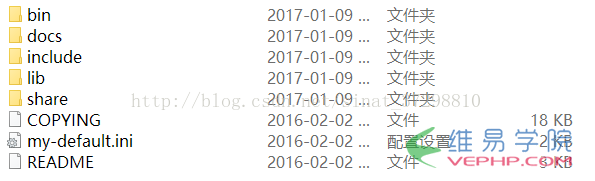 MYSQL学习
MYSQL学习
2、在文件夹中新建一个data文件夹和新建一个my.ini文件,并配置my.ini文件
MYSQL学习
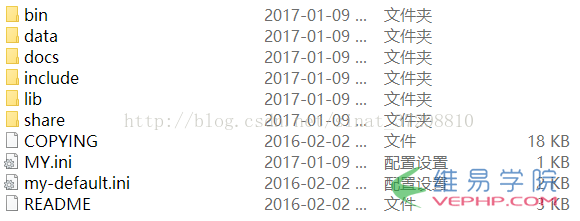 MYSQL学习
MYSQL学习
my.ini文件内容:关键点为配置Mysql文件夹中的data目录及存储根目录
MYSQL学习
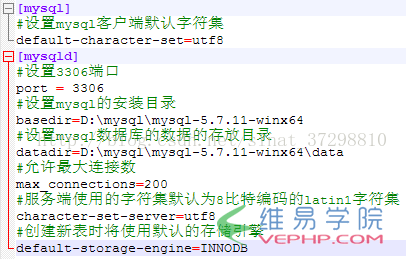 MYSQL学习
MYSQL学习
3、在我的电脑――属性――高级系统设置――环境变量――配置path变量;MYSQL学习
变量值为:MYSQL学习
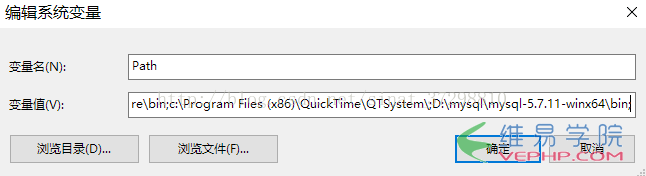 MYSQL学习
MYSQL学习
4、使用管理员身份打开cmd.exe程序MYSQL学习
注意:如果未使用管理员身份打开的cmd.exe,在mysql安装过程中会出现MYSQL学习
----------Install/Removeof the Service Denied!---------------------------------------------------------------
MYSQL学习
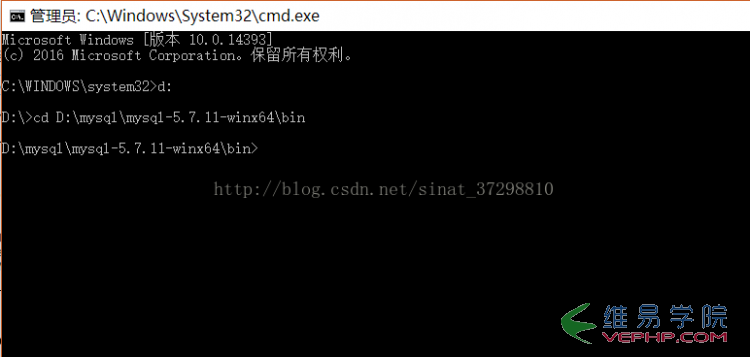 MYSQL学习
MYSQL学习
5、对新建的data文件夹进行初始化;MYSQL学习
命令1:>mysqld--initialize-insecure;(初始化后没有root密码,建议使用)MYSQL学习
命令2:> mysqldCinitialize;(初始化后随机生产一个root密码)MYSQL学习
上述命令任意选择一种执行:
MYSQL学习
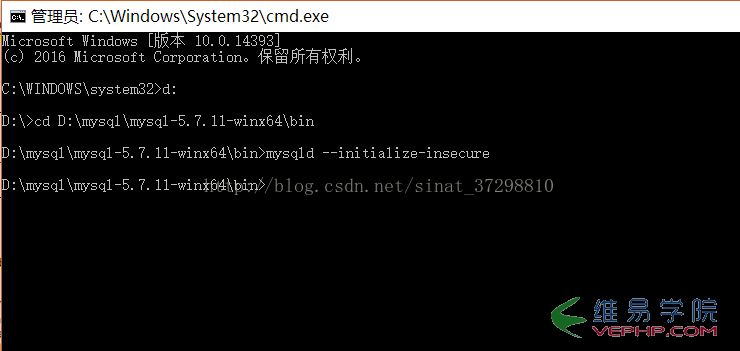 MYSQL学习
MYSQL学习
执行成功后的data文件夹
MYSQL学习
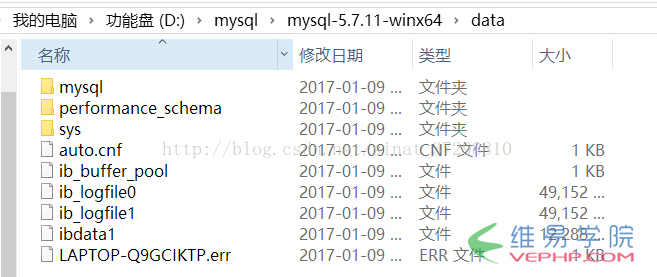 MYSQL学习
MYSQL学习
6、安装mysql服务MYSQL学习
命令:>mysqld-install
MYSQL学习
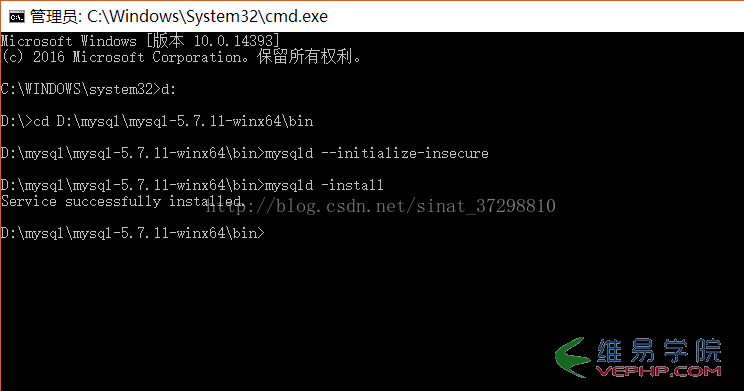 MYSQL学习
MYSQL学习
安装成功!MYSQL学习
--------------------------Servicesuccessfully installed.----------------------------MYSQL学习
7、启动mysqlMYSQL学习
命令:>net start mysql
MYSQL学习
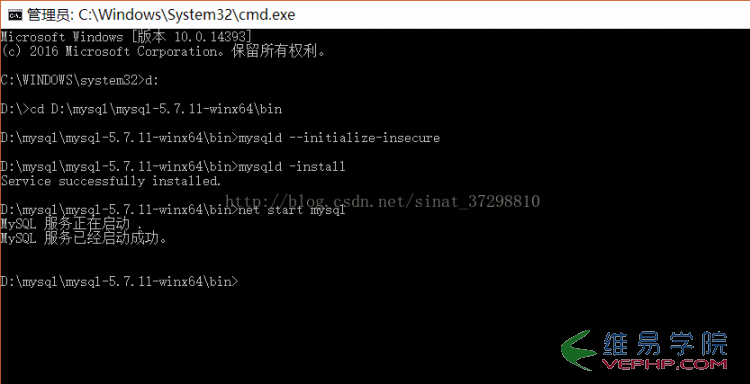 MYSQL学习
MYSQL学习
8、登陆mysqlMYSQL学习
命令:>mysql -u root -p (第一次登陆如果没有密码可以直接按回车登陆)MYSQL学习
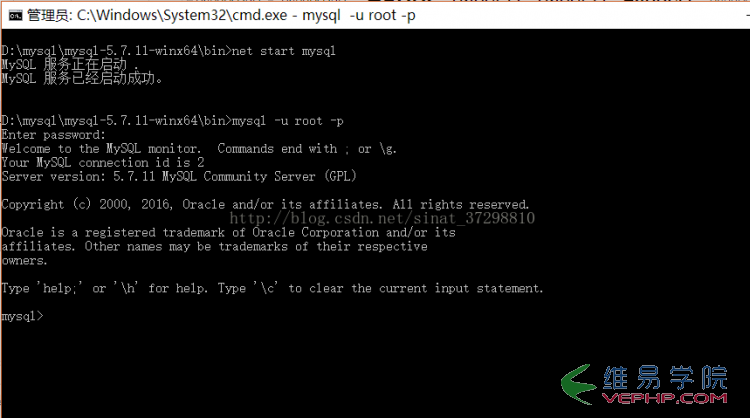 MYSQL学习
MYSQL学习
登陆成功!!MYSQL学习
9、设置用户密码MYSQL学习
命令:>setpassword for root@localhost = password(‘new password');MYSQL学习
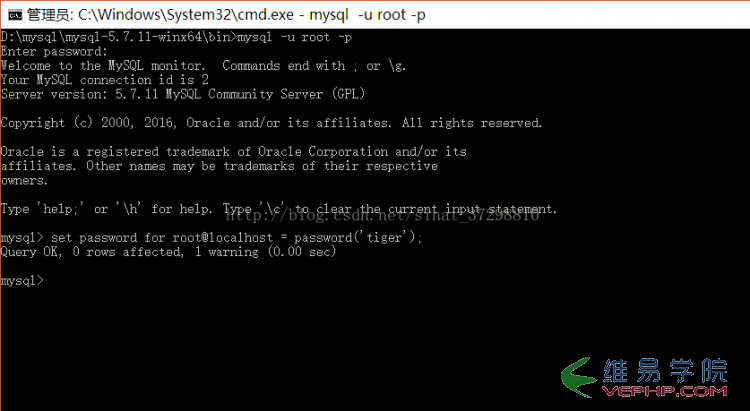 MYSQL学习
MYSQL学习
密码设置成功!!! MYSQL学习
关键命令:MYSQL学习
命令1:>mysqld--initialize-insecure;(初始化后没有root密码,建议使用)MYSQL学习
命令2:> mysqldCinitialize;(初始化后随机生产一个root密码)MYSQL学习
命令:>mysqld-installMYSQL学习
命令:>net startmysqlMYSQL学习
命令:>mysql -uroot -pMYSQL学习
命令:>setpassword for root@localhost = password(‘new password');MYSQL学习
10、通过用户、密码进入mysql服务MYSQL学习
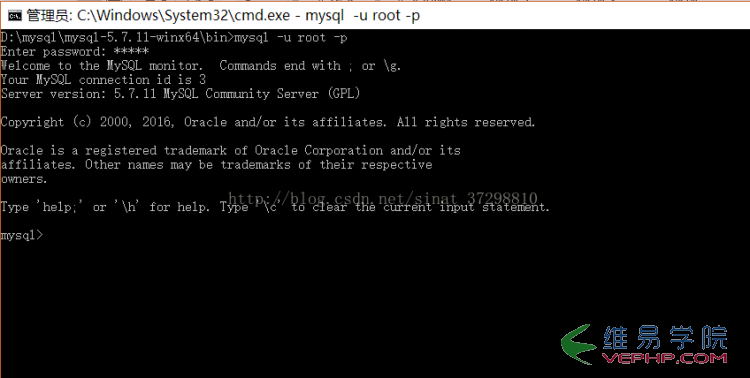 MYSQL学习
MYSQL学习
登陆成功!!!!!MYSQL学习
11、停止退出服务MYSQL学习
命令:>quit;>exit; >\q;MYSQL学习
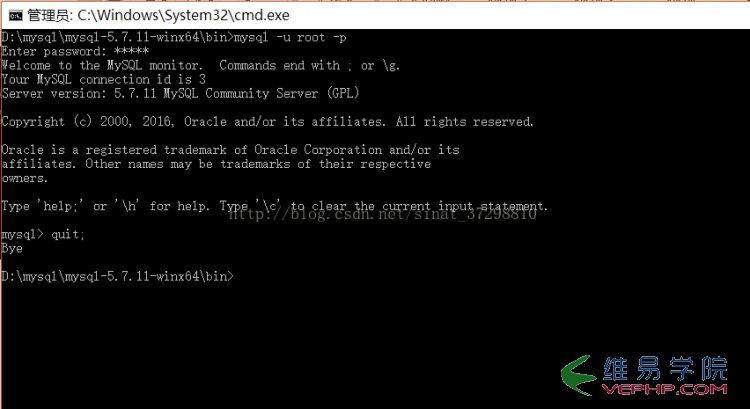 MYSQL学习
MYSQL学习
简单的测试操作:MYSQL学习
1、show databases; //所有数据库列表MYSQL学习
2、create database dbName; //创建数据库MYSQL学习
3、use dbName; //选择数据库MYSQL学习
4、show tables; //显示数据表列表MYSQL学习
以上所述是小编给大家介绍的Mysql5.7.11绿色版安装教程图文详解,希望对大家有所帮助,如果大家有任何疑问请给我留言,小编会及时回复大家的.在此也非常感谢大家对维易PHP网站的支持!MYSQL学习
转载请注明本页网址:
http://www.vephp.com/jiaocheng/2091.html
同类教程排行
- Mysql实例mysql报错:Deadl
- MYSQL数据库mysql导入sql文件
- MYSQL的UTF8MB4编码排序要用u
- MYSQL教程mysql自定义split
- 如何打造MySQL高可用平台
- MYSQL创建表出错Tablespace
- Mysql必读MySQL中CLIENT_
- MYSQL数据库mysql常用字典表(完
- Mysql应用MySql的Communi
- Mysql入门解决MySQL Sendi
- Mysql必读关于skip_name_r
- MYSQL数据库MySQL实现两张表数据
- MYSQL数据库mysql 查询表中平均
- Mysql实例使用dreamhost空间
- MYSQL教程mysql 跨表查询、更新
